実行時エラーアプリやソフトウェアの実行時に発生します。原因に応じて、実行時エラーにはさまざまな種類があります。これらのエラーにより、プログラムがフリーズまたはクラッシュします。場合によっては、実行時エラーによりシステムがクラッシュすることがあります。ランタイム エラーが発生した後、Windows イベント ビューアーで詳細を表示できます。修正方法を見てきましたAppModel ランタイム エラー 57、87、490、21、など – この記事では、次のような場合に考えられる解決策について説明します。AppModel ランタイム エラー 65、69、および 79。

AppModel ランタイム エラー 65 を修正
多くのユーザーが、ゲームなどの 3D アクセラレーション プログラムを実行するとイベント ID 65 ランタイム エラーが発生したと報告しています。システムで同じ問題が発生している場合は、次の解決策が役立つ可能性があります。
- Windows アプリのトラブルシューティングを実行します。
- ランタイム ファイルを再インストールします。
- ゲームの全画面最適化を無効にします。
- フォーカスアシストを無効にします。
1] Windows アプリのトラブルシューティング ツールを実行します
Windows アプリのトラブルシューティング ツールは、Windows の組み込みツールです。このツールを実行すると、エラーの解決に役立つ場合があります。実行するには、次の場所に移動してください設定 > アップデートとセキュリティ > トラブルシューティング。ここで、追加のトラブルシューティングツール右側にあります。下にスクロールしてクリックしますWindows ストア アプリをクリックしてから、トラブルシューティングツールを実行する。
2] ランタイムファイルを再インストールします
Visual C++ ライブラリが不足しているために、このエラーが発生する場合があります。この場合、ランタイム ファイルを再インストールすると解決する可能性があります。次の手順を実行します。
- コントロール パネルを起動し、次の場所に移動します。プログラムと機能 > プログラムのアンインストール。
- リストを下にスクロールして、Microsoft Visual C++ 再頒布可能パッケージをアンインストールします。
- 訪問マイクロソフト.com最新の Visual C++ パッケージをダウンロードしてインストールします。
- ライブラリをインストールした後、システムを再起動します。
役に立ちましたか?
3] ゲームの全画面最適化を無効にする
一部のユーザーは、ゲームの全画面最適化機能を無効にすることでエラーが解決したと報告しています。
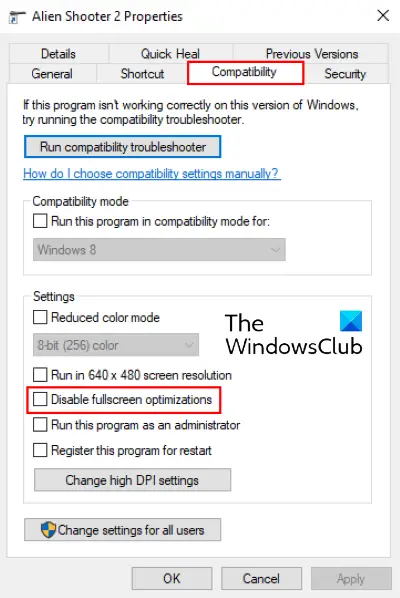
この機能を無効にするには、以下の手順に従ってください。
- ゲームの実行可能ファイル (.exe) を右クリックし、プロパティ。
- の下で互換性タブをクリックすると、全画面最適化を無効にするオプション。
- ボックスのチェックを外し、「適用」をクリックしてから「OK」をクリックして設定を保存します。
読む:Windows のスクリプト エラーとランタイム エラー メッセージを無効にする。
4] フォーカスアシストを無効にする
一部のユーザーによると、Windows 10 でフォーカス アシストを無効にすると問題が解決されたとのことです。この機能を有効にしている場合は、無効にすることを検討し、効果があるかどうかを確認してください。
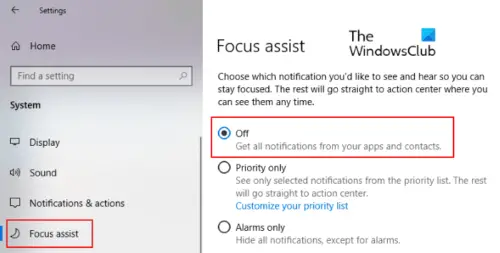
から直接無効にできます。通知パネル。タスクバーの右隅にある通知アイコンをクリックし、フォーカス アシスト アイコンをクリックして無効にします。あるいは、設定アプリから無効にすることもできます。に行く設定 > システム > フォーカスアシストをクリックし、「オフ」ラジオボタンをクリックします。
AppModel ランタイム エラー 69 を修正
アプリのパッケージが破損すると、AppModel ランタイム エラー 69 が発生することがあります。これは通常、突然の電源障害などにより、アプリのインストールまたは更新プロセスが終了したときに発生します。このエラーは、特定のアプリまたは Microsoft Store に関連しています。コンピュータでこのエラーが発生した場合は、次の解決策が役立つ可能性があります。
- Windows ストア アプリのトラブルシューティング ツールを実行します。
- Windows ストアをリセットします。
- 半分更新されたアプリまたは半分インストールされたアプリを削除し、再インストールします。
1] Windows ストア アプリのトラブルシューティング ツールを実行します
Windows ストア アプリのトラブルシューティング ツールを実行する手順については、この記事の前半で説明しています。次の手順に従って、問題が解決するかどうかを確認してください。
2] Windows ストアをリセットする
Windows ストア コンポーネントの破損が原因で、イベント ID 69 AppModel ランタイム エラーが発生する場合があります。この場合、ストアをリセットすると解決することがあります。これを行うには、 を押しますWindows + Rキーボードのキーを押して、「ファイル名を指定して実行」ダイアログボックスを起動します。タイプwsreset.exeそこでEnterを押します。 Windows ストアをリセットしても、アプリ データは削除されないため、心配する必要はありません。
読む:Windows 10でランタイムエラー217を修正する方法。
3] 半分更新または半分インストールされたアプリを削除し、再インストールします
アプリのインストールまたは更新プロセスが終了すると、アプリが破損する可能性があります。この場合、ユーザーは特定のアプリの起動時に AppModel ランタイム エラー 69 を受け取る可能性があります。このエラーを解決するには、以下の手順に従ってください。
- WindowsApps フォルダーの所有権を取得します。。このフォルダーは次の場所にあります。
C:\Program Files\WindowsApps位置。 - ここで、WindowsApps フォルダーを開いて、問題の原因となっているアプリのフォルダー名を探します。たとえば、People アプリのフォルダーは Microsoft.People という名前で作成されます。
- PowerShell を管理者として実行し、次のコマンドを入力して Enter キーを押します。
get-appxpackage *Microsoft.People* | remove-appxpackage
上記のコマンドの「」を置き換えますMicrosoft.People」という文字列を、問題の原因となっているアプリ名または文字列に置き換えます。コンピュータを再起動します。再起動後、Microsoft Store にアクセスして、特定のアプリを再度インストールします。
完了したら、MicrosoftApps フォルダーの所有権を TrustedInstaller に戻します。
AppModel ランタイム エラー 79 を修正
AppModel ランタイム エラー 79 の原因は、システム ファイルの破損、またはアプリケーション コンポーネントの欠落または破損です。このエラーを修正するには、次の解決策が役立つ場合があります。
- SFC および DISM スキャンを実行します。
- Windows PowerShell でコマンドを実行します。
1] SFC および DISM スキャンを実行します
SFC (システム ファイル チェッカー) は、システム内の破損したファイルをスキャンして修復するユーティリティです。管理者としてコマンド プロンプトを開き、次のように入力します。sfc /scannowを選択し、Enter キーを押します。スキャンが完了するまで待つ必要があります。 SFC スキャンで問題が解決しない場合は、管理者としてコマンド プロンプトを再度開き、次のコマンドを貼り付けて Enter キーを押します。
dism /online /cleanup-image /restorehealth
2] Windows PowerShellでコマンドを実行する
管理者として Windows PowerShell を起動し、次のコマンドを貼り付けて Enter キーを押します。
ExecutionPolicy Unrestricted -Command "& {$manifest = (Get-AppxPackage Microsoft.Windows.Photos).InstallLocation + '\AppxManifest.xml' ; Add-AppxPackage -DisableDevelopmentMode -Register $manifest}"上記のコマンドでは、文字列「」を置き換える必要があります。Microsoft.Windows.フォト壊れたアプリで。ここでは例としてこの文字列を記述しました。たとえば、壊れたアプリが People の場合、「」と入力する必要があります。Microsoft.People」どうやってそれを知ることができたのでしょうか?コンピューター上の次のパスにアクセスし、壊れたアプリの名前を検索します。
C:\Users\username\AppData\Local\Packages
それでおしまい。この記事が問題の解決に役立つことを願っています。






